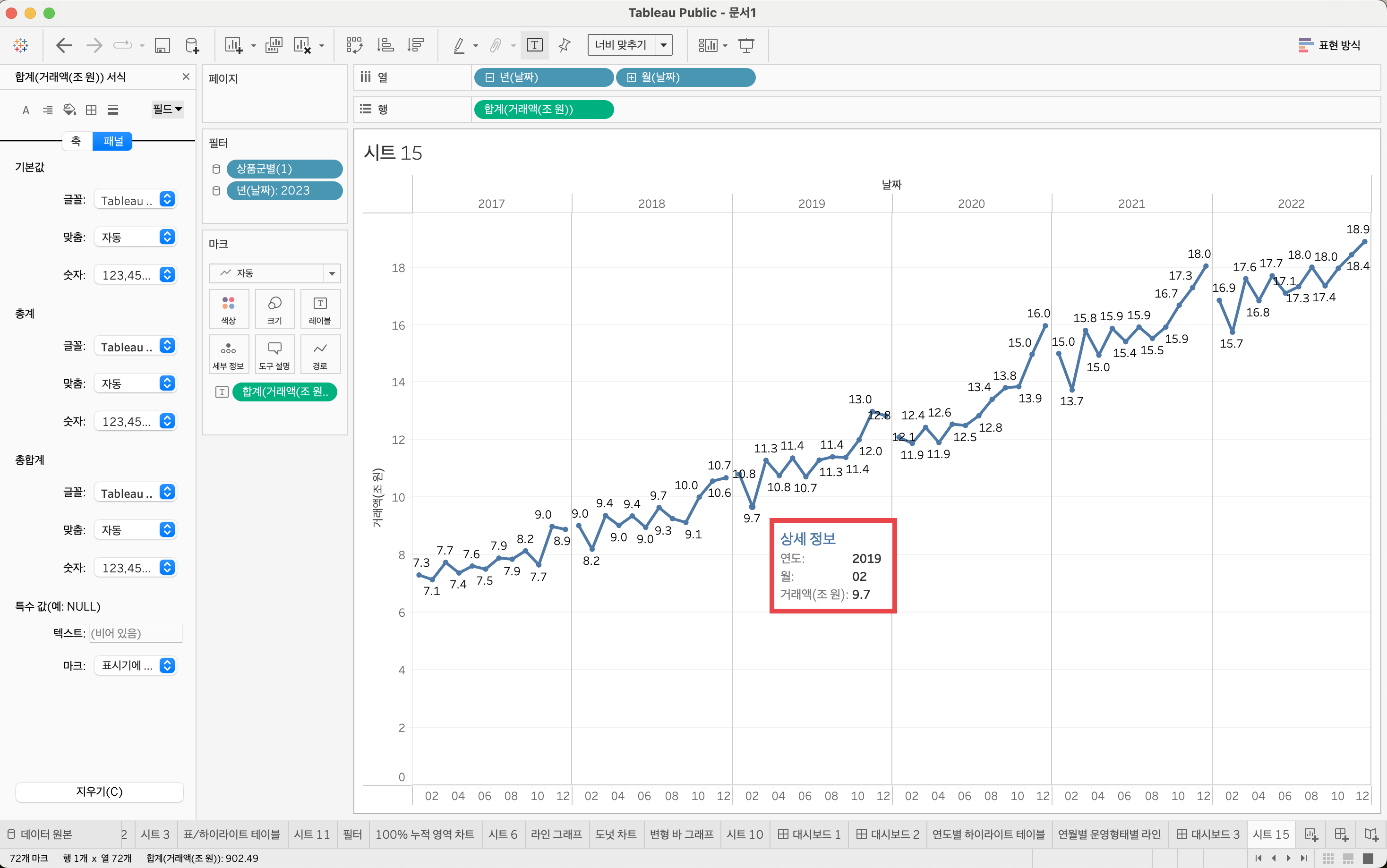1. Tableau 도구 설명
도구 설명은 사용자가 대시보드의 요소에 마우스를 올렸을 때 나타나는 정보 상자이다. 이는 해당 요소와 관련된 데이터의 세부 정보를 제공하여 사용자가 더 많은 정보를 얻을 수 있도록 도와준다. 도구 설명은 사용자가 데이터를 탐색하고 이해하는 데 중요한 역할을 한다.
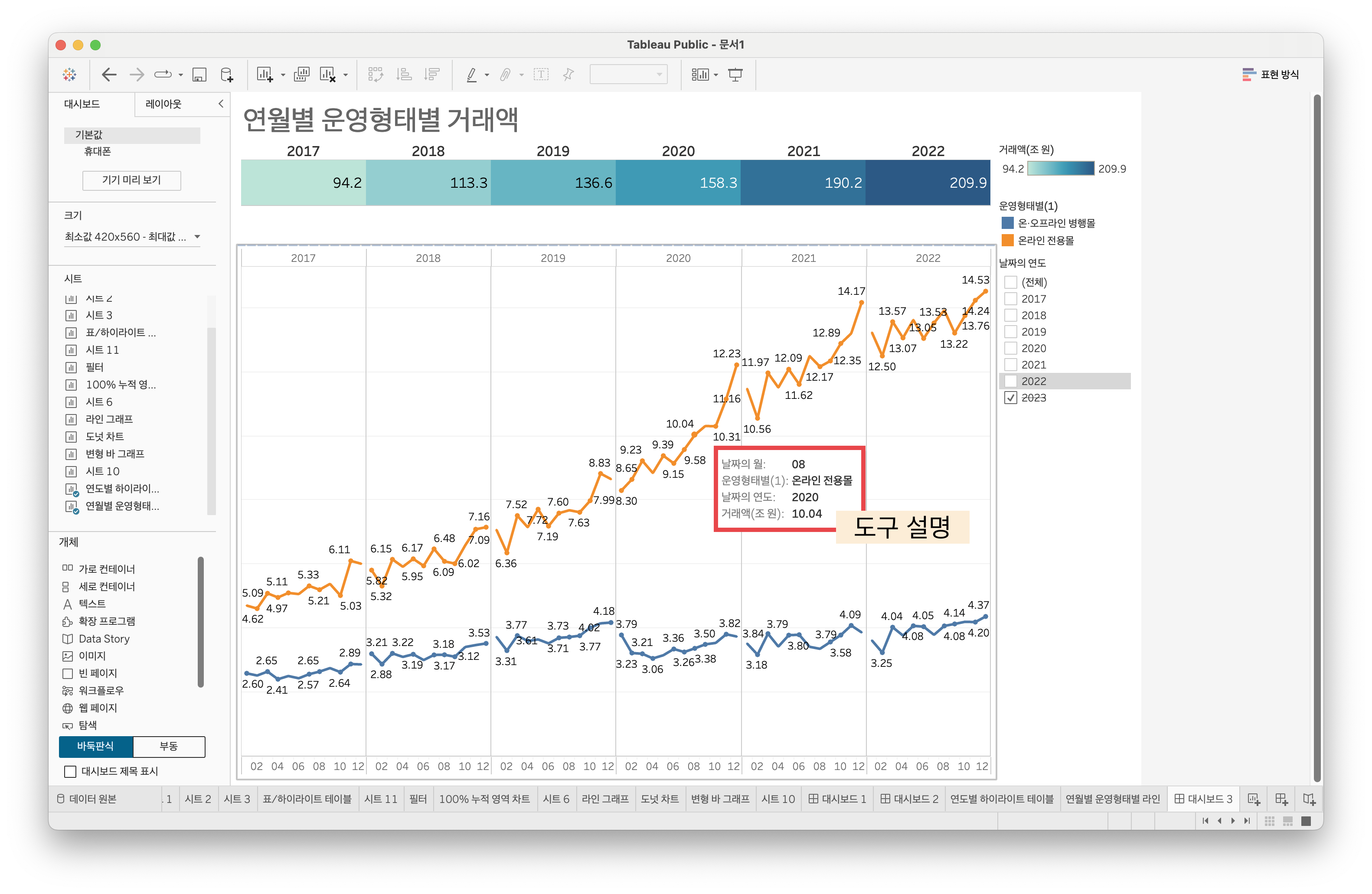
도구 설명은 사용자가 데이터를 이해하는 데 중요한 역할을 하기 때문에 꼼꼼하게 다듬는 것이 좋다. Tableau에서는 도구 설명이 자동으로 추가되기 때문에 사용자가 작업한 순서대로 정보가 표시된다. 하지만 현업에서는 사용자들이 데이터를 더 쉽게 이해할 수 있도록 정돈된 형태로 제공하는 것이 중요하다. 따라서 도구 설명을 깔끔하게 정리하여 사용자가 데이터를 더 효과적으로 탐색하고 이해할 수 있도록 하는 것이 좋다. 이를 통해 사용성을 향상시키고 더 나은 사용자 경험을 제공할 수 있다.
1) 새로운 시트 열기
2) 거래액(조 원) 필드 더블클릭
3) 날짜 필드 더블클릭
4) 열 선반에서 년(날짜)를 기준으로 월까지 드릴다운
5) 분기(날짜) 제거
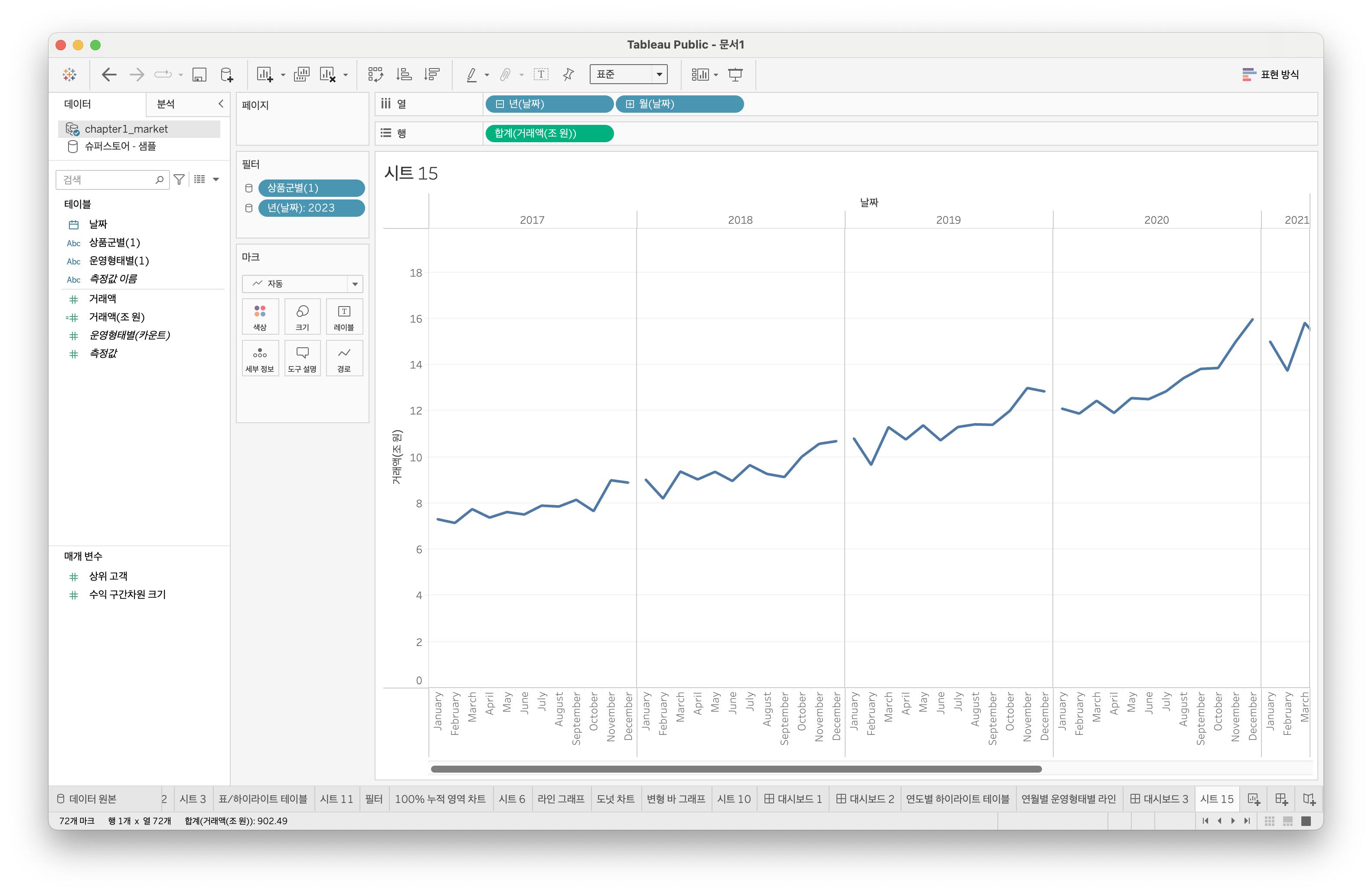
6) 현재 그래프 사이즈를 너비 맞추기로 설정
7) 거래액(조 원) 필드를 마크 레이블로 드래그앤드랍
8) 그래프 하단의 x축에 오른쪽 마우스 클릭
9) 서식... 선택
10) 날짜 선택 후 선행 0 포함 숫자 선택
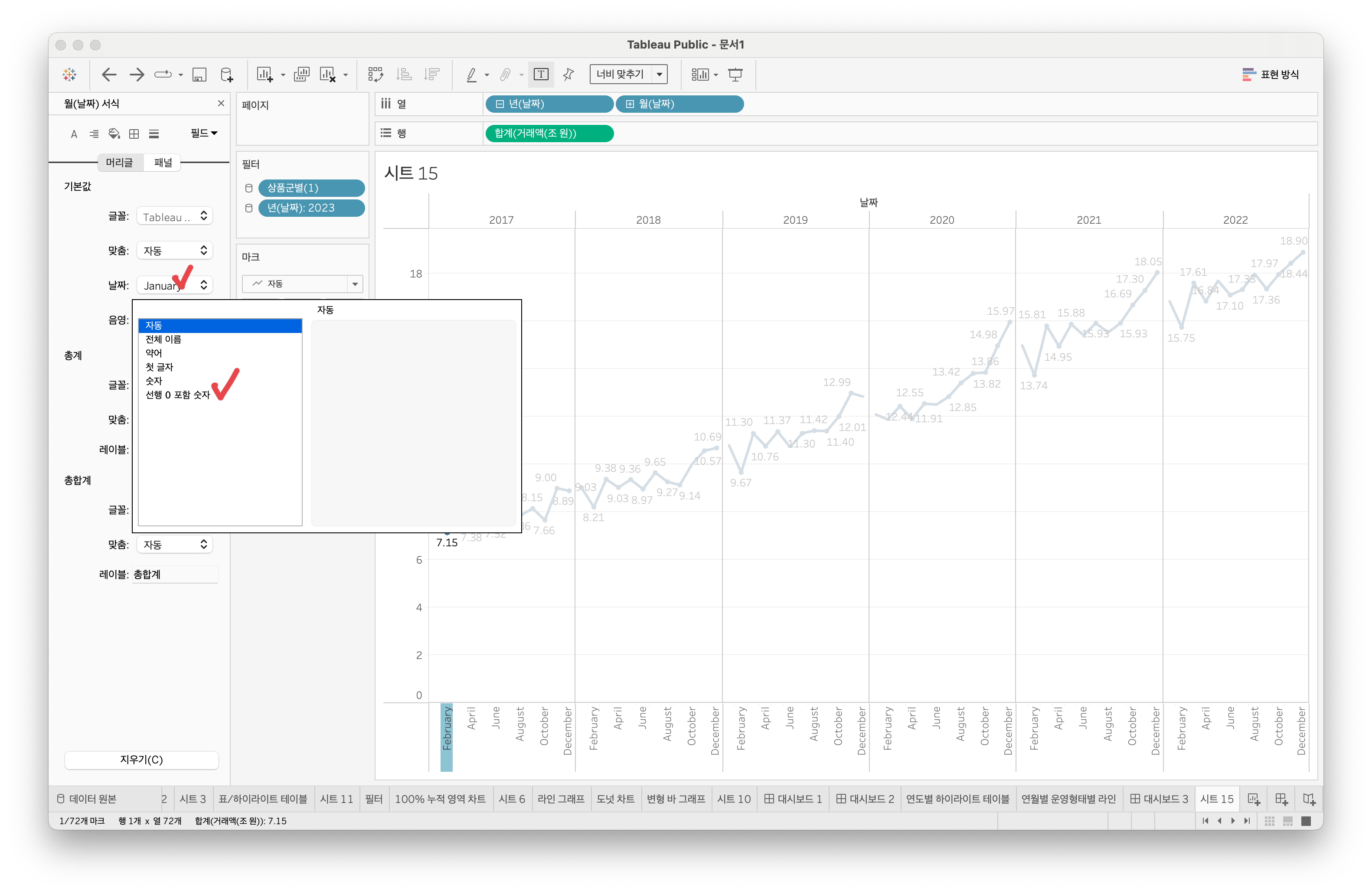
11) 라인 그래프에 오른쪽 마우스 클릭
12) 서식... 선택
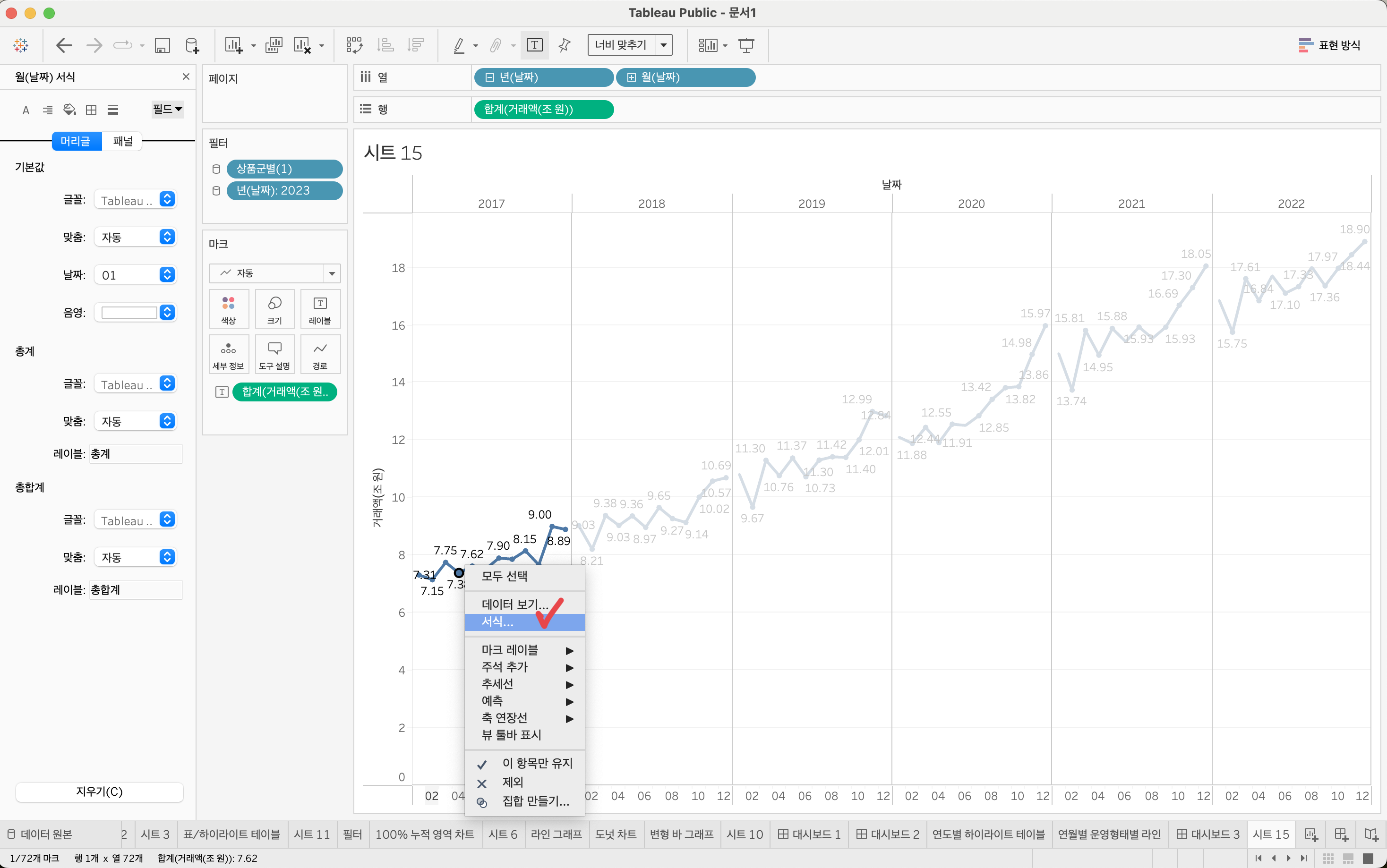
13) 왼쪽 글꼴 서식 창에서 필드 클릭 후 합계(거래액(조 원)) 선택
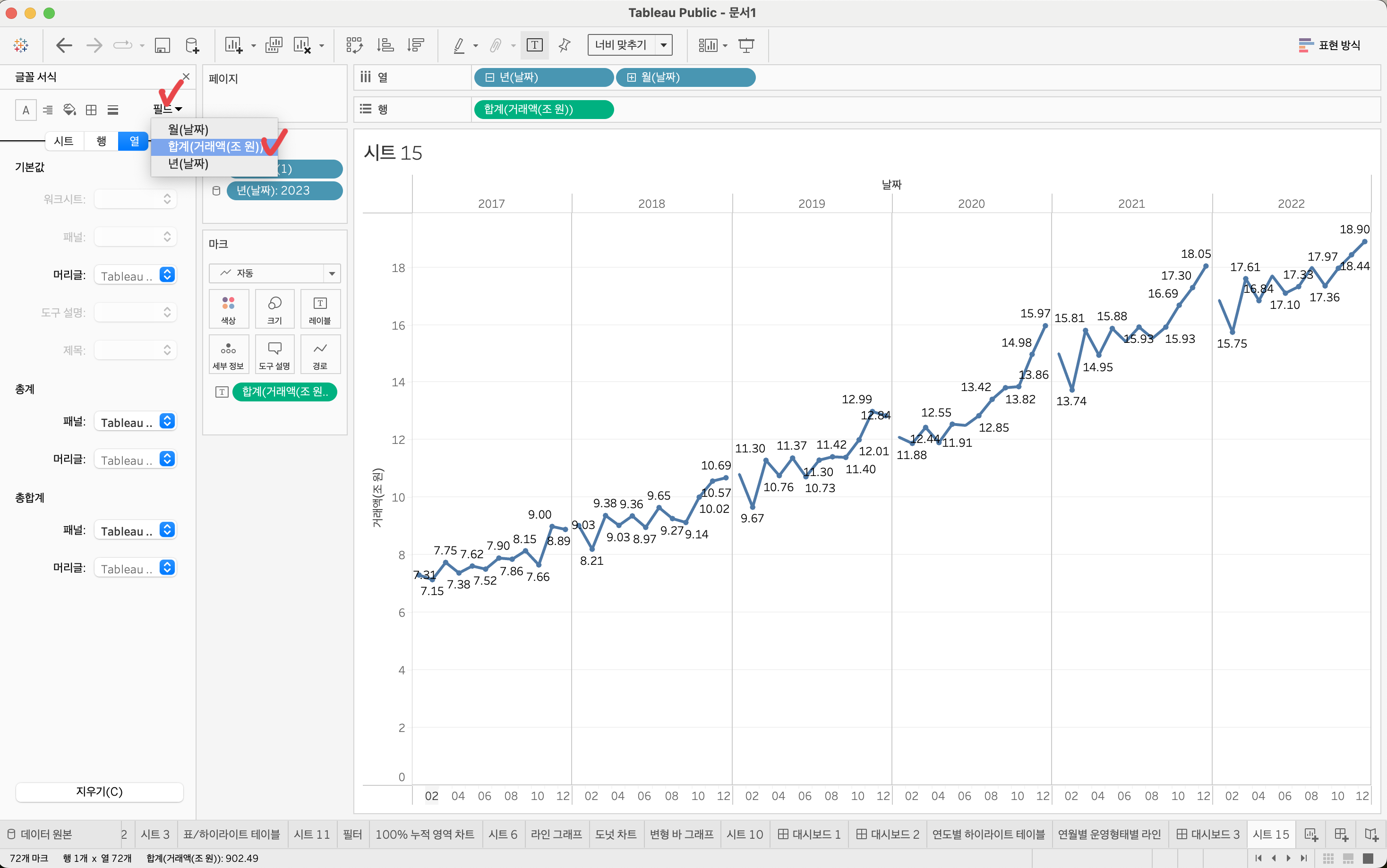
14) 숫자 클릭 후 숫자(사용자 지정) 선택, 소수 자릿수를 1로 설정
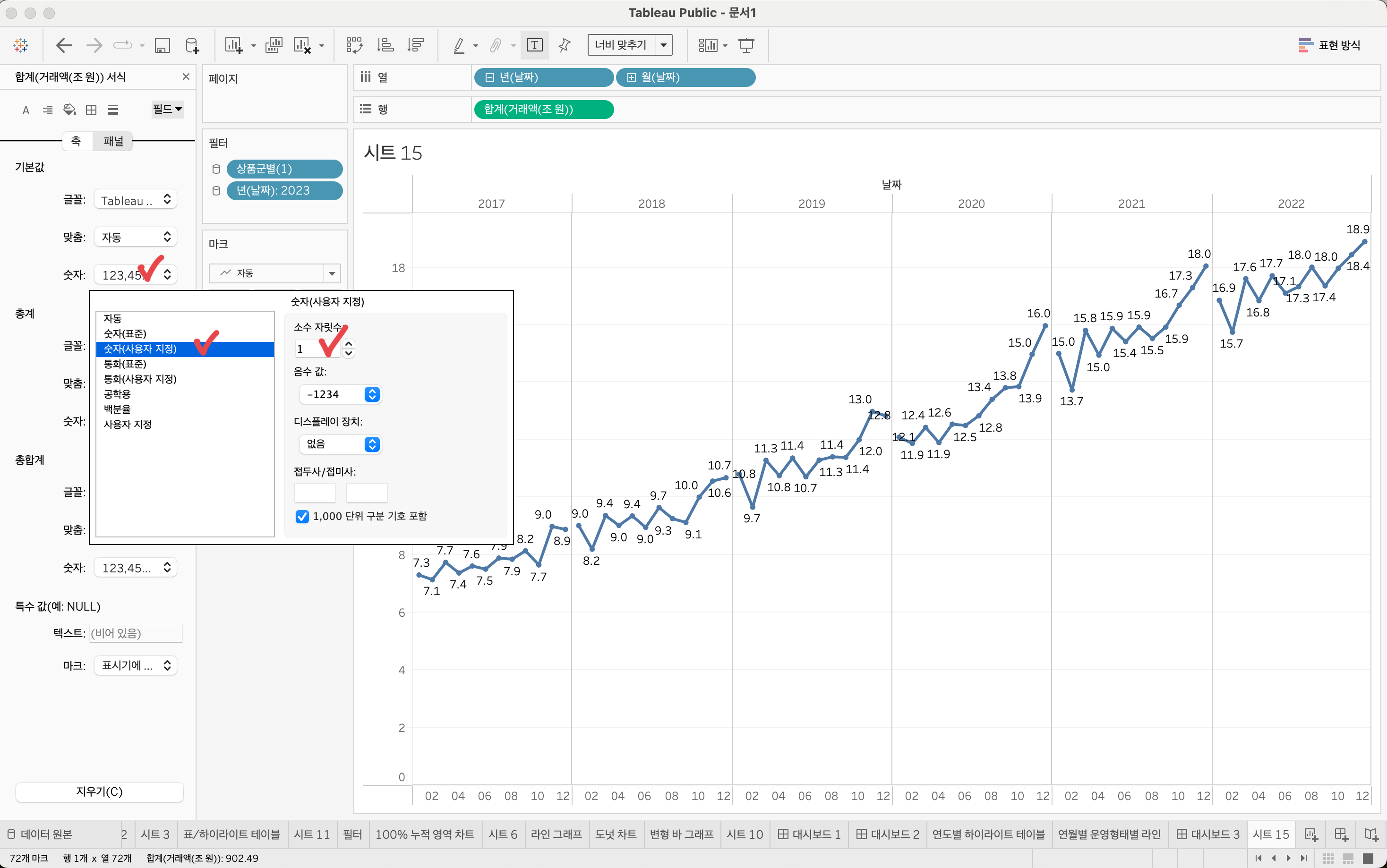
15) 마크카드에서 도구 설명 클릭
마우스오버 할 때 뜨는 도구 설명 내용을 변경할 수 있다.
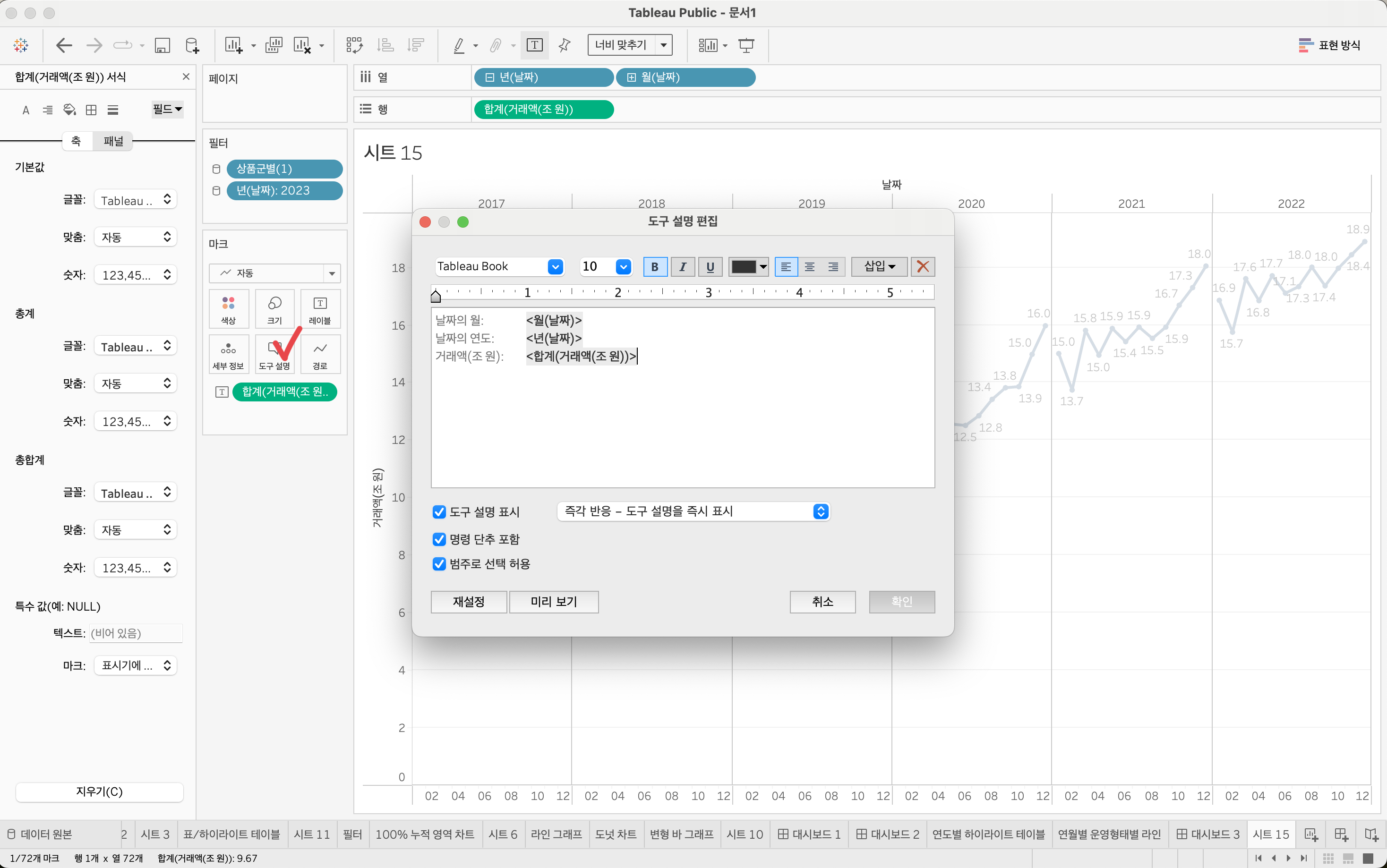
16) 도구 설명 편집 창에서 도구 설명 변경
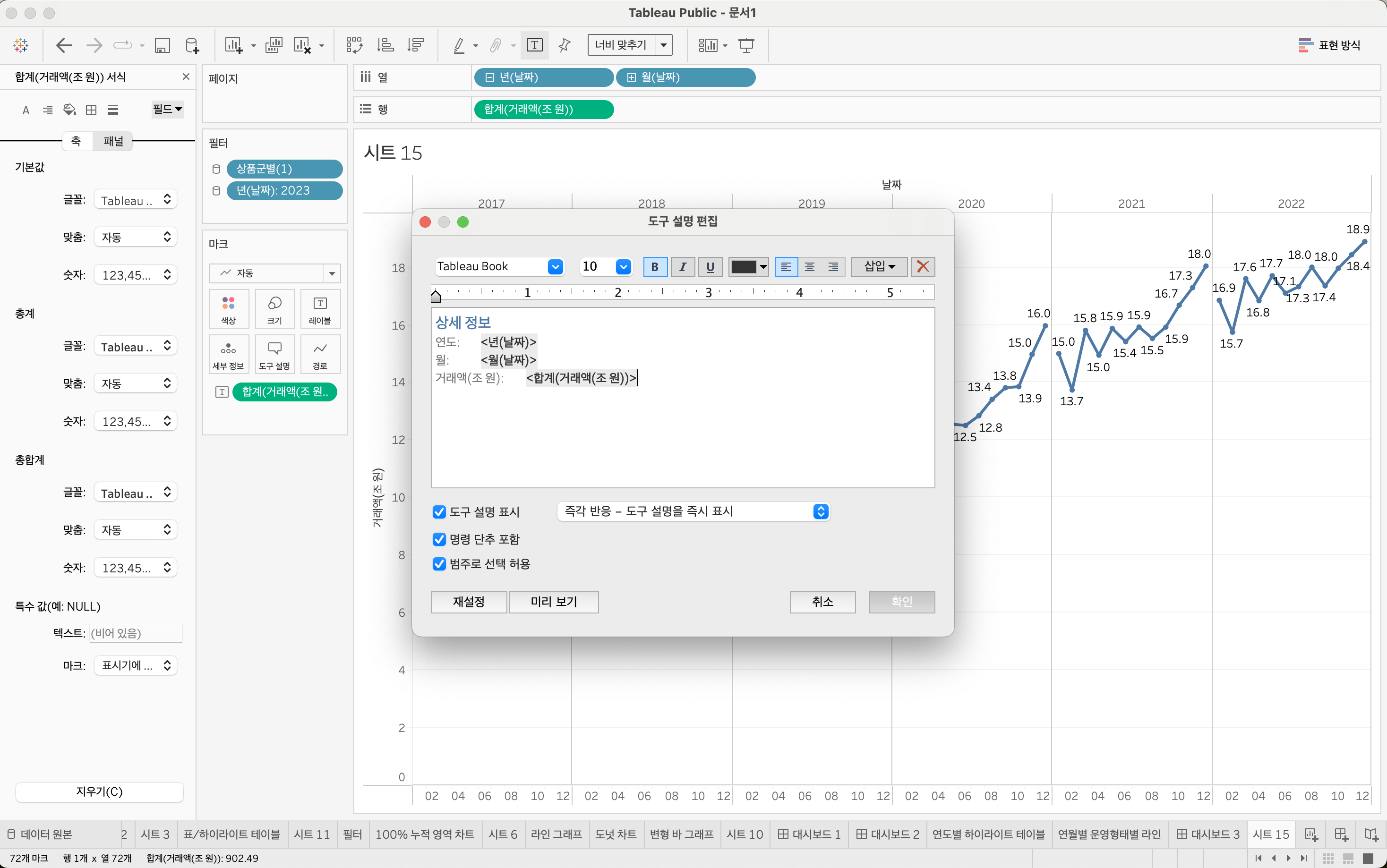
17) 확인 버튼 클릭
다음과 같이 도구 설명이 간략하게 바뀐 것을 확인할 수 있다.